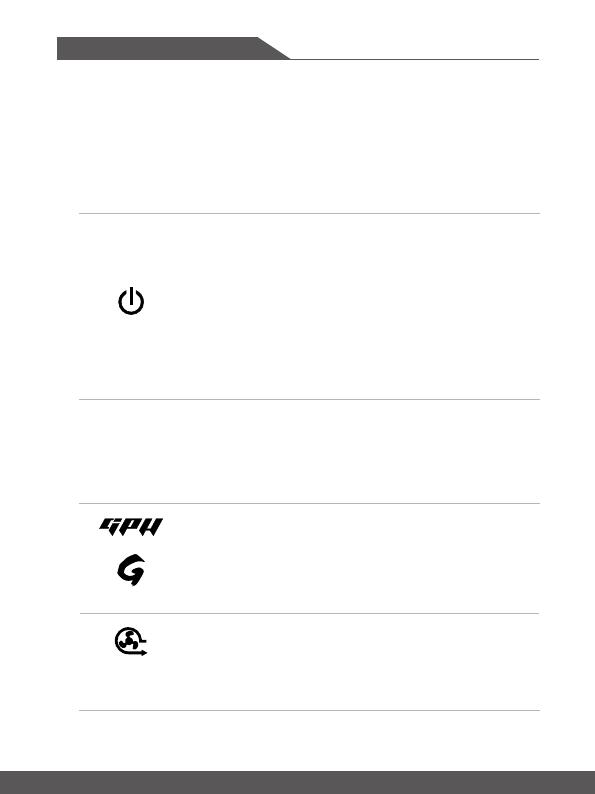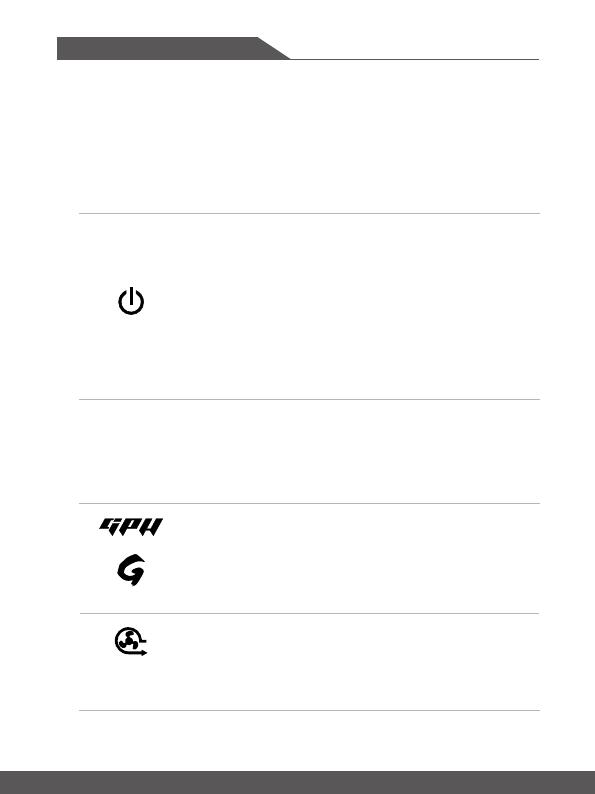
Inledning
4 5
1. Webbkamera/Webbkamera-LED/inbyggd mikrofon
• Den här inbyggda webbkameran kan användas för bildtagning, videoinspelning
eller konferenshantering och så vidare.
• Webbkamerans LED-indikator bredvid webbkameran lyser när
webbkamerafunktionen är aktiverad; lysdioden slocknar när systemet stängs av.
• Det finns en inbyggd mikrofon och dess funktion är densamma som för vanliga
mikrofoner.
2. Strömbrytare/strömindikator
Napájanie
Strömknapp
• Använd den här knappen för att slå PÅ och AV notebook-
datorn.
• Pomocou tohto tlačidla prepnite notebook do
prevádzkového stavu zo stavu spánku.
Strömindikator
• LED-lampan lyser när den bärbara datorns strömförsörjning
är påslagen.
• LED-lampan blinkar när notebooken övergår i viloläge.
• LED indikátor zhasne v prípade, ak sa notebook vypne.
3. Snabbstartknappar
Tryck på snabbstartknappen för att aktivera det specifika programmet eller verktyget.
Följande snabbstartsknappar fungerar bara i operativsystem med SCM-applikationen
installerad. Hämta hem SCM-verktyg från MSI-webbplatsen för enkel och bekväm
drift.
Dragon Center
• Den här notebook-datorn kan installeras med ett
spelverktyg, Dragon Center, som ger användarna en
fantastisk och effektiv spellösning.
• Använd den här knappen för att hämta applikationen
Dragon Center.
Cooler Boo
(Kylboo (extra
kylning))
• Använd denna knapp för att öka fläkthastigheten för att kyla
ner notebookens övergripande temperatur.
• LED-knappen lyser när fläkthastigheten är inställd på
maximal nivå; LED-lampan släcks när AUTO mode väljs.